- Autor Abigail Brown [email protected].
- Public 2023-12-17 06:45.
- Viimati modifitseeritud 2025-01-24 12:08.
Androidil on hulgaliselt juurdepääsetavuse funktsioone, millest mõned on üsna keerulised. Need neli funktsiooni on parimad; Siin on, mida iga seade teeb ja kuidas need töötavad.
Allpool toodud teave peaks kehtima olenemata sellest, kes teie Android-telefoni tegi: Samsung, Google, Huawei, Xiaomi jne.
Android Accessibility Suite
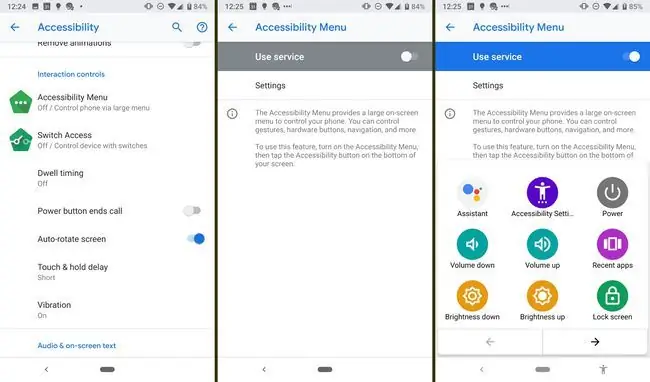
Androidi juurdepääsetavuse komplekt sisaldab nelja tööriista: juurdepääsetavuse menüü, lülitiga juurdepääs, vali ja kõne ja Talkback.
Juurdepääsetavusmenüü sisselülitamine annab teile suure ekraanimenüü, mida kasutate oma telefoni juhtimiseks, sealhulgas liigutuste, navigeerimise ja riistvaranuppude juhtimiseks.
Telefoni juhtimiseks võite kasutada ühte või mitut lülitit või klaviatuuri, mitte kasutada lülitiga juurdepääsuga puuteekraani.
Talkbacki ekraanilugeja ja Vali, et rääkida
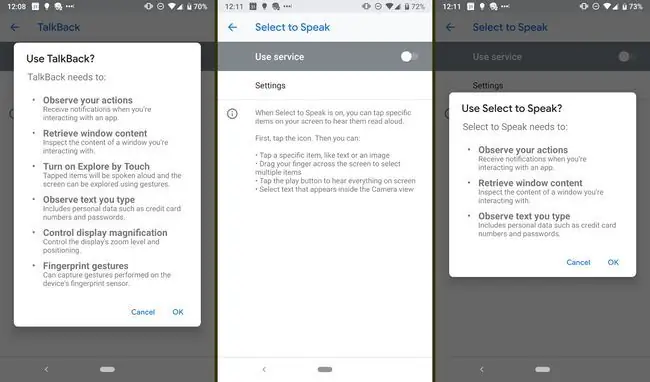
Talkbacki ekraanilugeja aitab teil nutitelefonis navigeerida. Teatud ekraanil ütleb see teile, mis tüüpi ekraan see on ja mis sellel on. Näiteks kui olete seadete lehel, loeb Talkback ette jaotise nime (nt märguanded). Kui puudutate ikooni või üksust, kuvatakse teie valikul roheline piirjoon ja assistent tuvastab selle. Sama ikooni topeltpuudutamine avab selle. Talkback tuletab teile meelde topeltpuudutamist, kui puudutate üksust.
Kui ekraanil on tekst, loeb Talkback selle teile ette; sõnumite puhul ütleb see teile ka nende saatmise päeva ja kellaaja. See annab teile isegi teada, kui teie telefoni ekraan välja lülitub. Ekraani uuesti aktiveerimisel loeb see kellaaega. Talkbacki esmakordsel sisselülitamisel kuvatakse õpetus, mis tutvustab teile funktsioone.
Talkbackil on ka mitmeid žeste, mida saate kasutada nutitelefonis navigeerimiseks ning helitugevuse ja muude seadete reguleerimiseks. Näiteks puudutage Wi-Fi ikooni, et kontrollida, kas olete ühendatud, ja akuikooni, et teada saada, kui palju mahla teil alles on.
Kui te ei vaja, et teile kõike pidev alt ette loetaks, saate lubada Vali ja kuula, mis loeb teile nõudmisel ette. Rääkimiseks on ikoon; puudutage seda esm alt ja seejärel puudutage või lohistage sõrm teisele üksusele, et saada suulist tagasisidet.
Androidi uuemad versioonid sisaldavad TalkBacki osana sisseehitatud punktkirjaklaviatuuri. Ekraaniklaviatuuril on 6-klahviline paigutus, mis on punktkirjaga tuttavatele kasutajatele intuitiivne. Punktkirjaklaviatuuri lubamiseks avage TalkBack ja avage TalkBacki seaded > Braille-klaviatuur > Punktkirja klaviatuuri seadistamine
Fonti suurus ja suure kontrastsusega tekst
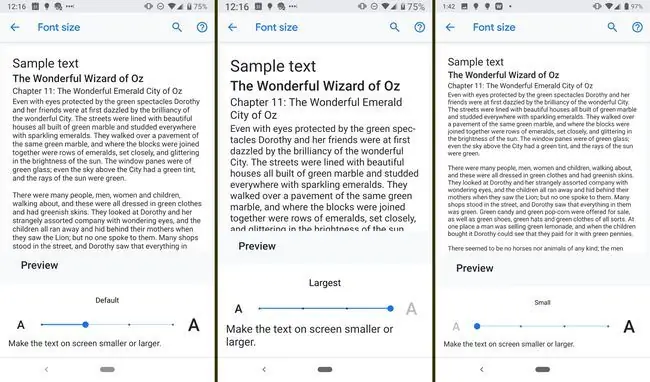
See säte võimaldab teil muuta seadme fondi vaikesuurust. Saate muuta teksti vaikeväärtusest väiksemaks või erinevatel tasemetel suuremaks. Kohanduste tegemisel näete, kuidas see välja näeb.
Lisaks suurusele saate suurendada ka fondi ja tausta kontrasti. Seda seadet ei saa reguleerida; see on sisse või välja lülitatud.
Suurendus
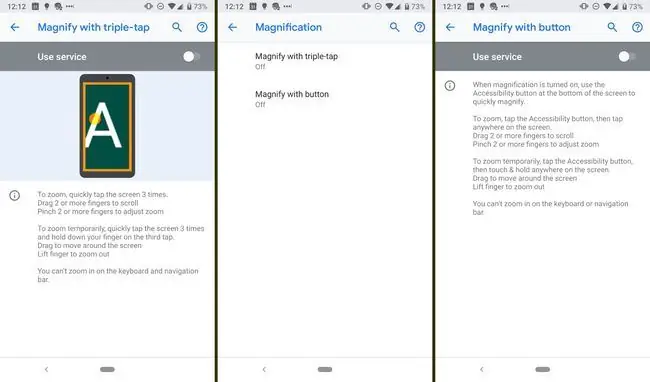
Eraldi fondi suuruse reguleerimisest saate ekraani teatud osadele sisse suumimiseks kasutada žesti. Kui olete funktsiooni seadetes lubanud, saate sisse suumida, puudutades ekraani kolm korda sõrmega (kolmekordne puudutus) või juurdepääsetavuse nupuga. Puudutage nuppu, seejärel puudutage ekraani suvalist kohta. Kerimiseks lohistage kahte või enamat sõrme ja suumi reguleerimiseks pigistage kahte või enamat sõrme.
Saate ka ajutiselt suumida, puudutades ekraani kolm korda ja hoides kolmandal puudutusel sõrme all. Kui tõstate sõrme üles, suumitakse ekraan tagasi. Pange tähele, et te ei saa aktsiaklaviatuuri ega navigeerimisriba sisse suumida.






